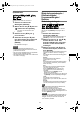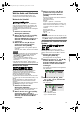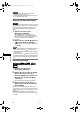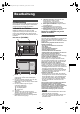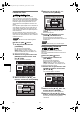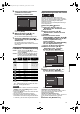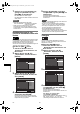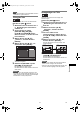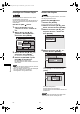Operation Manual
55
Bearbeitung
DE
5 Siehe zur Eingabe des Titelnamens
„Leitfaden zur Titelnamen-
bearbeitung“ auf dieser Seite.
Wenn Sie die Titelnameneingabe beendet haben,
drücken Sie [ENTER].
6 Wählen Sie mit den [U / D] „Ja“,
drücken Sie dann [ENTER].
Der von Ihnen bearbeitete Name wird zum Titel.
7 Drücken Sie [RETURN R] gefolgt
von [RETURN R] oder [STOP S], um
abzubrechen.
Der Schreibvorgang auf der Disk startet.
Das Beschreiben der Disk mit Daten könnte eine
Weile dauern.
Leitfaden zur Titelnamenbearbeitung
Schritt 1: Wählen Sie mit den [U / D] die
gewünschte Buchstabengruppe, drücken
Sie dann [ENTER].
Schritt 2: Drücken Sie mit untenstehender Liste als
Leitfaden wiederholt [die Zahlentasten],
bis der gewünschte Buchstabe erscheint.
• Die eingegebenen Zeichen werden automatisch zu
„@!?“, sobald Sie [1] drücken, nachdem Sie „ABC-“
oder „abc-“ Modus gewählt haben.
Hinweis
• Um Buchstaben zu löschen, drücken Sie wiederholt
[CLEAR]. Halten Sie [CLEAR] gedrückt, um alle
Buchstaben zu löschen.
• Drücken Sie [L / P], um den Cursor nach links oder
rechts zu bewegen.
• Sie können bis zu 30 Buchstaben eingeben.
• Nicht lesbare Zeichen werden durch Asteriske (*)
ersetzt. Beim Löschen könnten angrenzende Zeichen
in Asteriske (*) oder Ähnliches umgewandelt werden.
Kapitelmarkierungen setzen oder löschen
Sie können einem Titel Kapitelmarkierungen
hinzufügen. Nachdem ein Titel in Kapitel eingeteilt
wurde, können Sie die Kapitelsuchoption verwenden.
Sie können an jeder beliebigen Stelle Kapitel-
markierungen setzen.
Sie können nicht mehr als 999 Kapitelmarkierungen
in der Playlist setzen.
Drücken Sie [DVD ] zuerst.
1 Führen Sie Schritte 1 bis 3 in
„
Bearbeitung des Titelnamens
“ auf
Seite 54 aus.
2 Wählen Sie mit den [U / D]
„Kapitelmarke“, drücken Sie dann
[ENTER].
3 Suchen Sie mit den Tasten
[SKIP B / F], [r], [f], [PLAY P]
und [PAUSE p] die Stelle, an der Sie
eine neue Kapitelmarkierung
erstellen möchten.
Oder verwenden Sie [SKIP B / F],
um eine Kapitelmarkierung zu
suchen, die Sie löschen möchten.
4 Wählen Sie mit den [U / D]
„Hinzufügen“ oder „Löschen“,
drücken Sie dann [ENTER].
Z.B.) DVD-RW-Disk im VR-Modus Original
Sie können das erste Kapitel eines Titels nicht
löschen.
5 Wählen Sie mit den [U / D] „Ja“,
drücken Sie dann [ENTER].
Z.B.) DVD-RW-Disk im VR-Modus Original
Eine Kapitelmarkierung wird hinzugefügt.
Hinzufügen einer Kapitelmarkierung:
Wenn Sie in Schritt 4 „Hinzufügen“ wählen, wird an
der von Ihnen festgelegten Stelle eine neue
Kapitelmarkierung erstellt.
Löschen einer Kapitelmarkierung:
Wenn Sie in Schritt 4 „Löschen“ wählen, wird die von
Ihnen gewählte Kapitelmarkierung gelöscht.
6 Drücken Sie [RETURN R].
Edit - Titel ändern
1
ORG
0 : 00 : 59
1/01/07 12:00 P01 4H0
A B C
a b c
1 2 3
@ ! ?
ABC
DEF
GHI
JKL
MNO
PQRS
TUV
WXYZ
abc
def
ghi
jkl
mno
pqrs
tuv
wxyz
! ” # $ % & ’ ( )
∗
+ , - . / : ; < = >
? @ [ ] ^ _ { | }
2
3
4
5
6
7
8
9
0
1
ABC
abc @ ! ?
123
––
–
–
–
–
–
–
–
–
1
2
3
4
5
6
7
8
9
0
<Leertaste> <Leertaste> <Leertaste>
Wahl
Drücken
DVD-RW
DVD-RW
DVD-RW
VR
Original
DVD-RW
DVD-RW
DVD-RW
VR
Playlist
Edit - Kapitelmarke
Hinzufügen
Löschen
1
Kapitel 2 / 3
ORG
1 : 10 : 25
04/01/07 12:00 P01 4H
Edit - Kapitelmarke - Hinzufügen
Ja
Nein
1
Kapitel 2 / 3
ORG
04/01/07 12:00 P01 4H
1 : 10 : 25
E9G00ED_DE.book Page 55 Wednesday, April 4, 2007 6:36 PM